MS Office leveres med nogle meget pæne forsidersom du kan bruge til officielle rapporter, afhandlinger, opgaver osv. Omslagene indeholder pladsholderelementer, der udgør en forside i forskellige layouts. Nogle er billedtunge, mens andre er minimale i design, hvilket giver dig en rimelig variation at vælge imellem. Når det er sagt, dækker dækkene generiske behov, og det er meget indlysende, når du har brugt et. Hvis du vil oprette og bruge en brugerdefineret forside på MS office, er det sådan.
Før du begynder at oprette dit omslag, skal du sørge for at gøre det i et nyt dokument. Under ingen omstændigheder skal du prøve at oprette omslaget på dit endelige, fuldt formaterede dokument.
Design
Det kan være fristende at lege medforskellige former for at oprette en forside, men det er bedst, at du har en generel idé om, hvordan du ønsker, at siden skal se ud. Du vil opdage, at de tilgængelige former er begrænsede. Fra fanen 'Indsæt' skal du tilføje de figurer og billeder, du vil bruge. For at tilføje dokumentfelter som titel, forfatternavn osv. Skal du gå til fanen Indsæt og i tekstværktøjskassen skal du vælge Hurtige dele for at tilføje et felt. Du kan indsætte et titel- og forfatterfelt blandt mange andre.

Gemme som dækning
Når du først har fået dokumentet til at se ud som digvil have det til, vælg alt. Intet skal ligge uden for den ene side, der udgør dit omslag. Gå til fanen Indsæt, og træk forsidegalleriet ned. Rul til bunden, og klik på "Gem valg til forsidegalleri ...".
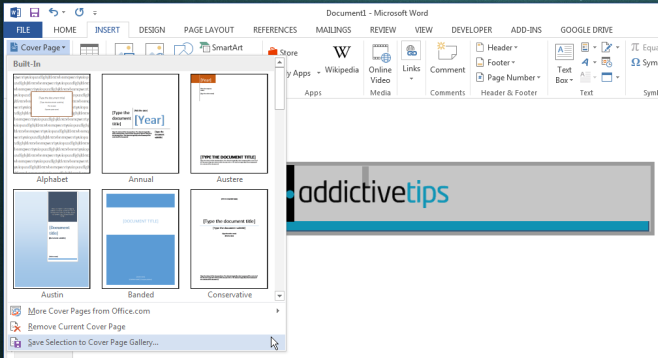
Giv forsiden et navn, og du er alt sammen færdig.
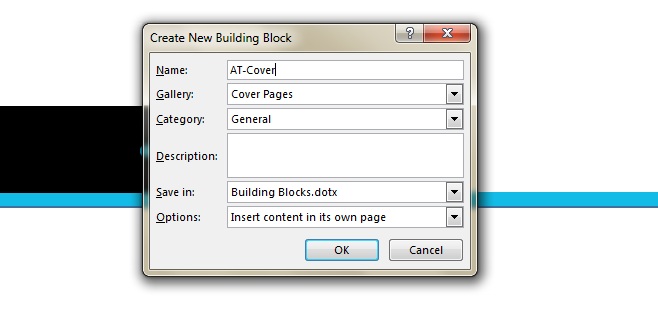
Omslaget vises nu i forsidegalleriet under den kategori, du gemte det i.













Kommentarer